¿Quieres saber paso a paso cómo ver subtítulos en tiempo real de sus llamadas de Skype en tu idioma nativo o en un idioma diferente? Imagina que estés hablando con alguien a través de una video llamada de Skype o una llamada de audio, y deseas ver el texto en vivo de la conversación en tiempo real. Ahora esto es factible. Skype ofrece una opción para mostrar subtítulos en vivo.
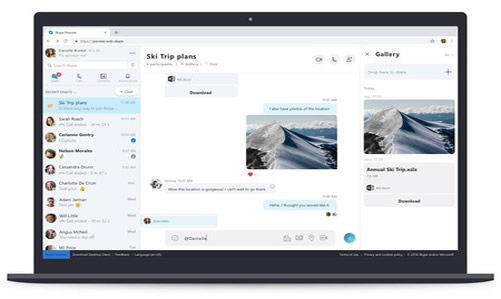
Con esta ayuda útil, puedes ver los subtítulos de voz a texto de tu conversación a medida que avanza. Para aclarar, la función no muestra el texto de las cosas que dices; muestra el texto en vivo del final de la conversación de la otra persona.
Puedes abrir un panel lateral para ver un historial de todos los subtítulos de la llamada. Las leyendas en vivo son compatibles con llamadas individuales y grupales. Y la tecnología es capaz de traducir tus palabras, por lo que puedes ver la conversación en inglés (inglés británico o inglés americano), francés, italiano, alemán, español, japonés, chino, portugués o ruso.
Esta función también puede ser de utilidad en las llamadas en las que el audio no se escucha bien; sin embargo, la voz debe ser lo suficientemente clara para que la tecnología lo comprenda y lo convierta en texto. Al igual que con cualquier tecnología de inteligencia artificial, no esperes un 100% de precisión, pero al menos deberías poder comprender lo que la otra persona está diciendo a través de los subtítulos en vivo.
Los subtítulos en vivo están disponibles en Skype versión 8 o superior para Android, iOS, Windows, macOS y Linux. Las imágenes varían ligeramente según el sistema operativo, pero el proceso funciona de la misma manera.
Desde cualquier versión compatible de Skype, haz una llamada de audio o video. Durante la llamada, haz clic en el botón + o toca el icono de puntos suspensivos. Selecciona la opción o mueva el interruptor para Activar subtítulos.
Mientras hablas, deberías ver una transcripción en vivo de lo que la otra persona está diciendo. Al habilitar los subtítulos en vivo en su dispositivo, solo se muestra texto de la voz de la otra persona y solo en su pantalla. Si la persona en el otro extremo de la llamada desea ver sus comentarios como texto en vivo, también debes habilitar los subtítulos.
Puedes también abrir un panel lateral para ver un historial de los subtítulos de su conversación. Para hacer esto, toca o desplaza el mouse sobre la pantalla si los iconos han desaparecido. Toca o haz clic en la flecha sobre la transcripción en vivo. El panel lateral debería aparecer con tu historial de subtítulos. Para apagar el panel lateral, toca o haz clic en la X en la parte superior del panel. Para desactivar los subtítulos en vivo, haz clic en el botón + o toca el icono de puntos suspensivos. Desactiva la opción o cambie a Activar subtítulos.
Puedes activar los subtítulos de forma predeterminada para todas sus llamadas. Para ello, toca o haz clic en su imagen de perfil. Selecciona Configuraciones. En la pantalla Configuración, selecciona llamadas. En la pantalla Configuración de llamadas, toca o haz clic en la opción Subtítulos de llamadas. En la pantalla Subtítulos de llamadas, activa el interruptor para Mostrar subtítulos para todas las llamadas de voz y video.